11-11 159,585
本教程的内容已经过时,仅作为存档供参考。请通过主页导航链接查看更新的教程。
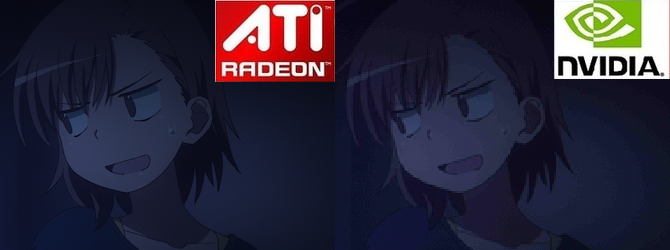
现在的高清视频观看体验,瓶颈不在片源,也不在制作,而是在播放器
——题记
看到logo那张对比图了么?曾经就有人拿着右边效果一般的截图来质问我,而正确的播放结果是左边——他当时是用了QQ影音。
阅读这篇文章之前,我假设你知道之前教程里的内容(http://www.vcb-s.com/archives/534),并且能够正确的开启madVR.
本文既有适合入门读者阅读的设置建议,也有适合进阶读者阅读的详细解释。前者用黑字标注,后者用蓝字标注。如果你觉得理解不能,你可以跳过某些解释部分。
部分教程内容取自http://lysandria1985.blogspot.sg/2013/01/3-madvr.html
为什么推荐madVR作为渲染器:
1、madVR可以实现更精确的颜色处理。madVR全程在16bit/32bit下进行运算,精度远高于EVR/VMR等8bit,并抖动到8bit RGB输出。madVR的高精度运算和轻微的抖动噪声有着掩盖色带色块等作用。如果片源是10bit,madVR搭配ffdshow/lav解码器也可以直接接收原生10bit的颜色输入,真正利用好10bit的精度优势。
2、madVR可以实现可调节的、高质量的图像放大缩小。一般的视频,经过了色度半采样(Chroma SubSampling)之后,播放时候会做两次调整大小: 第一次将色度调整至亮度同样大小,并且将YUV转换为RGB,第二次将RGB图像放大缩小到你的屏幕或者播放器窗口大小。madVR不但提供了多种算法,还允许你微调其中的各种细节。
第一次将色度调整至亮度同样大小,并且将YUV转换为RGB,第二次将RGB图像放大缩小到你的屏幕或者播放器窗口大小。madVR不但提供了多种算法,还允许你微调其中的各种细节。
3、madVR可以大大降低颜色的出错几率。madVR的放大缩小算法不但能正确处理gamma issues,还能正确的根据片源的color matrix/range做正确的颜色转换,并免疫很多例如驱动程序等试图“优化”画面。
如何开启madVR的设置面板:
前提是你正确开启了madVR(见之前教程)。一般播放的时候,任务栏右下角有图标![]() ,右键-edit madVR settings即可。如果没有,右键视频画面,选择滤镜-madshi video render,点击show tray icon可以开启右下角的图标,点击edit settings可以开启设置。
,右键-edit madVR settings即可。如果没有,右键视频画面,选择滤镜-madshi video render,点击show tray icon可以开启右下角的图标,点击edit settings可以开启设置。
设置你的显示器类型
一般都选择digital monitor
properties,如果你是pc,选择0-255,如果是TV,选择16-235。原始颜色精度,一般8bit面板选8bit or higher。如果你是6bit dither到8bit的面板,推荐选择7bit。选择6bit/7bit可以减少色带问题,但是播放时候画面细微噪点更多。如果你发现你播放时候经常发现色带问题,你可以选择6bit/7bit。
device其他部分一般就不用改了。接下来的一些选项跟调色有关。显示器没有经过专业调色的就不用看了。经过专业调色的不妨看看这个文章,参数调的好,搭配优秀的显示器,madVR的播放效果可以轻松媲美顶级蓝光播放机:http://lysandria1985.blogspot.sg/2013/01/3-madvr.html
解码和反交错方面保持默认就好。常常看动漫的,可以在processing-deinterlacing中,取消勾选only look at pixels in the frame center.
Scaling algorithms,就是放大缩小的算法。这部分是madVR设置的核心,对日常播放画质影响最为显著
在介绍不同的算法之前,我们先来了解一下放大缩小图片,不同的算法导致的效果,有好有坏:
锐利度(sharpness) vs “一糊遮百丑”(hide source artifacts)
这是用一个低清烂画质做片源,全屏播放,采用不同的算法造成的效果对比。
锐利度(sharpness)是指细节突出能力,左边的算法锐利度就很高,感觉细节还原很强,图片似乎“分辨率高了”,但是源的缺点,比如毛糙的线条等也被突出;而右边画面显得很模糊,细节少,但是很好的掩盖了源的缺点。这两个优点几乎不可兼得,对于画质较好的源,我们优先选择锐利度。
aliasing(锯齿)
锯齿(aliasing)就是所谓的狗牙。表现为线条好像锯齿一般不连续,甚至断断续续的。这是图像放大缩小时候需要全力避免的。
ringing(光环)
光环(ringing)是指线条边缘的环型光晕。注意上图index双手外侧的“特效”。ringing也是放大缩小过程中必须尽力避免的。
madVR提供了这一系列的算法:
从上到下,效果趋于更好,但是开销也基本更大。
Nearest Neighbor和bilinear可以全部调用GPU流处理器完成;DXVA2则是调用GPU自带的解码模块(效果根据GPU而定,不过一般不会太好),下方就是需要CPU+GPU合力运算。bicubic可以选择锐利程度,softcubic可以选择模糊程度(一糊遮百丑),lanczos/spline/jinc可以选择taps(采样数量),taps越多,锐利程度越高,锯齿越少,ringing越重,开销也越大。
active anti-ringing filter(简称ar)可以开启抗光环处理,也容易在downscale时候增加锯齿。
scale in linear light可以增加image downscale转换之后,颜色对比度的精确性。建议在image downscale中开启。其实是让madVR做gamma-aware的resize,这个概念可以阅读http://www.nmm-hd.org/newbbs/viewtopic.php?f=5&t=1286
面对这么多选项,怎么快速知道选什么效果如何呢?madVR在右上方提供了形象的(但是不一定完全符合目视效果需要的)介绍:
sharpness,锐利程度,绿色条越长表明越高,一般也越好。一般情况下,upscale(放大)时候优先保证这一项的效果。downscale(缩小)则不是第一要务
hide source artifacts,掩盖片源缺陷,绿色条越长表明越高,掩盖效果更好。
aliasing,锯齿,红色越长表明越高,狗牙效果更严重。选择效果好开销大的算法,并且增加taps数量有助于减少锯齿
ringing,光环,红色越长表明效果越高,光环”特效“更严重。image downscale中不明显,但是upscale会很明显。勾选active anti-ringing filter可以有效减少光环程度
other artifacts,其他的问题,红色越长越严重,一般没啥其他大问题就是。。。
以下是我个人的推荐,适合画质较好的视频(感谢mawen1250的讲解评点)
显卡等級 chroma upscaling image upscaling image downscaling
哥看的是寂寞 Jinc 8 taps + AR Jinc 8 taps + AR + linear light lanczos 8 taps + AR + linear light
高 Jinc 4 taps + AR Jinc 4 taps + AR spline 3 taps + linear light
次高 Jinc 3 taps + AR jinc 3 taps + AR spline 3 taps + linear light
中间 softcubic 60 lanczos 4 taps + AR Catmull-Rom + linear light
中低 softcubic 60 bicubic sharpness 75 Catmull-Rom
最低 bilinear bilinear bilinear
Chroma Upscaling优先保证不出什么问题,然后是锐利程度,能开Jinc+ar就开,不能就用softcubic 50-70
Image Upscaling优先保证锐利程度,搭配AR控制ringing
image downscaling用Spline 3taps一般实际观感效果较好
在你播放不卡顿的前提下,选择尽量高的设置(可以使用fraps查看帧率,全屏模式下应该是等于你显示器刷新率,窗口模式下一般是输出帧率。也可以用GPU-Z查看GPU负荷,不到90%什么的基本就没问题了)。注意,很可能播放低分辨率的视频,反而能让你卡死,因为上述推荐设置中,放大算法更加消耗运算量。
GTX 780Ti Quad SLI也许可以征服目前的一切游戏,但是绝对征服不了开了Jinc 8taps+AR 跑《炮姐时代》的madVR
接下来是渲染中的选项,基本没有太重要的。General settings推荐如下配置,可以减少全屏播放下画面撕裂,但是特别容易引驱动之类的bug。如果你全屏幕播放有问题,下面的勾全部取消,否则开启:
smooth motion,可以平滑动态画面场景的一个功能。对于动漫等很好用,虽然消耗不小,但是建议开启(开了svp的请无视这个功能):
trade quality for performance,这里面都是牺牲画质来换取流畅度的。其中不少可以勾选,比如显示器颜色精度够渣(笔记本那种6bit抖动面板什么的)的可以勾选这几项(反正输出只有不到8bit的精度,中间运算精度太高也没用)
最后一项是设置快捷键了。这个不多说。某些有需要的可以设置
比如特地设置Chroma Upscaling Algorithm中的softcubic 和 jinc。这样当你观看效果较好的视频用Jinc,否则用softcubic
- VCB-Studio 编年史(2024.12.31 更新) - 2024年12月31日
- White Album 2 / 白色相簿2 1080p AVC BDRip [Reseed V4 Fin] - 2022年2月14日
- Toradora! / 龙与虎 10-bit 1080p AVC BDRip [Reseed V2 Fin] - 2021年12月25日
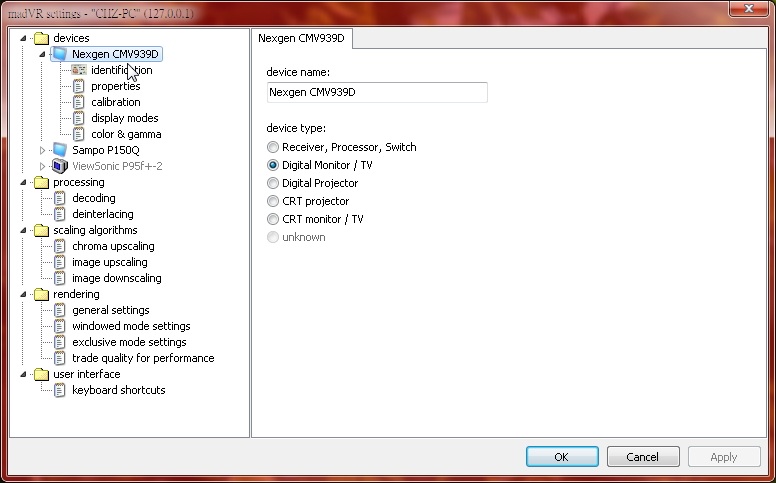
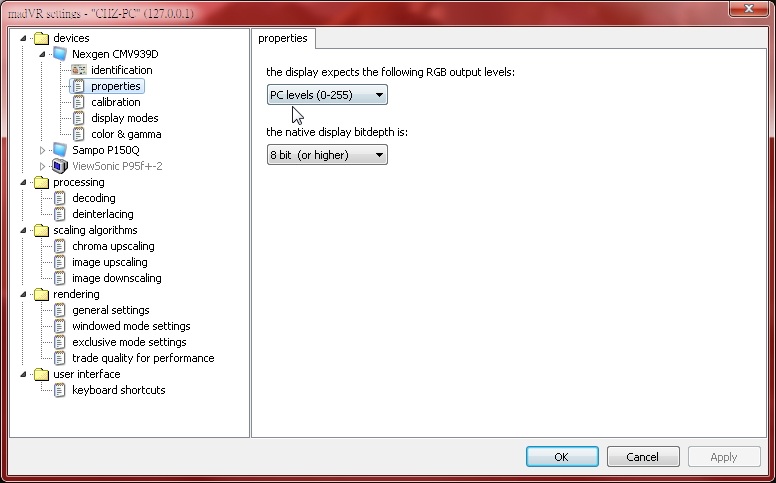
![[VCB-S]Toaru Majutsu no Index The Movie[Hi10p_1080p][BDRip][x264_flac].mkv_snapshot_00.27.24_[2013.09.08_20.20.54]](http://img.2222.moe/images/2019/08/06/VCB-SToaru-Majutsu-no-Index-The-MovieHi10p_1080pBDRipx264_flac.mkv_snapshot_00.27.24_2013.09.08_20.20.5481.png)
![[VCB-S]Toaru Majutsu no Index The Movie[Hi10p_1080p][BDRip][x264_flac].mkv_snapshot_00.27.24_[2013.09.08_20.20.54]](http://img.2222.moe/images/2019/08/06/VCB-SToaru-Majutsu-no-Index-The-MovieHi10p_1080pBDRipx264_flac.mkv_snapshot_00.27.24_2013.09.08_20.20.5410.png)
![[VCB-S]Toaru Majutsu no Index The Movie[Hi10p_1080p][BDRip][x264_flac].mkv_snapshot_00.27.24_[2013.09.08_20.20.54]](http://img.2222.moe/images/2019/08/06/VCB-SToaru-Majutsu-no-Index-The-MovieHi10p_1080pBDRipx264_flac.mkv_snapshot_00.27.24_2013.09.08_20.20.5411.png)
![[VCB-S]Toaru Majutsu no Index The Movie[Hi10p_1080p][BDRip][x264_flac].mkv_snapshot_00.27.24_[2013.09.08_20.20.54]](http://img.2222.moe/images/2019/08/06/VCB-SToaru-Majutsu-no-Index-The-MovieHi10p_1080pBDRipx264_flac.mkv_snapshot_00.27.24_2013.09.08_20.20.5421.png)
![[VCB-S]Toaru Majutsu no Index The Movie[Hi10p_1080p][BDRip][x264_flac].mkv_snapshot_00.27.24_[2013.09.08_20.20.54]](http://img.2222.moe/images/2019/08/06/VCB-SToaru-Majutsu-no-Index-The-MovieHi10p_1080pBDRipx264_flac.mkv_snapshot_00.27.24_2013.09.08_20.20.5441.png)
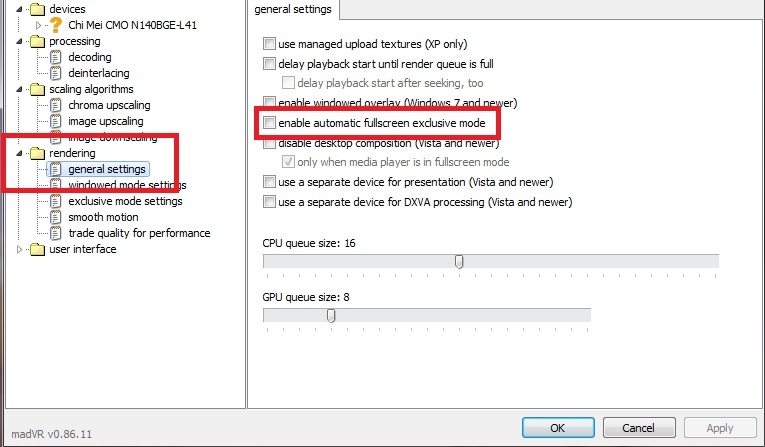
![[VCB-S]Toaru Majutsu no Index The Movie[Hi10p_1080p][BDRip][x264_flac].mkv_snapshot_00.27.24_[2013.09.08_20.20.54]](http://img.2222.moe/images/2019/08/06/VCB-SToaru-Majutsu-no-Index-The-MovieHi10p_1080pBDRipx264_flac.mkv_snapshot_00.27.24_2013.09.08_20.20.5471.png)
![[VCB-S]Toaru Majutsu no Index The Movie[Hi10p_1080p][BDRip][x264_flac].mkv_snapshot_00.27.24_[2013.09.08_20.20.54]](http://img.2222.moe/images/2019/08/06/VCB-SToaru-Majutsu-no-Index-The-MovieHi10p_1080pBDRipx264_flac.mkv_snapshot_00.27.24_2013.09.08_20.20.5461.png)
这个真的还没有用过。
好东西赞一个 虽然我很想开Jinc 4 taps+AR,打开GPUZ,load90多。。。只能次高了
瓶颈难道不是显示器吗?还有madvr在不缩放看视频时和EVR的差别大不大?
另外作死地根据Jinc 8taps+AR跑了炮姐时代,然后整个机子卡翔了。。。。
不用madvr默认设置播炮姐时代100fps左右 偶尔卡顿 基本流畅…作死的用了Jinc 8taps+AR madvr试试播放:声音正常 直接黑屏 0FPS…我都哭了
这个是你团队压制的言叶之庭,我根据最高的效果设置之后的截图,显卡是HD 7970*2。看上去貌似是好了一些,但是不明显,是你们压得好的原因么?
madVR的优势在于放大缩小算法,特别是放大。如果你在一个2160p屏幕上看,效果就会非常明显了。
GTX660用了次高的选项出现了频闪怎么办…
接下来是渲染中的选项,基本没有太重要的。General settings推荐如下配置,可以减少全屏播放下画面撕裂,但是特别容易引驱动之类的bug。如果你全屏幕播放有问题,下面的勾全部取消,否则开启:
3DLUT修正了下,看看MADVR的色彩是否正常MADVR QQ
QQ
测试了一番,感觉jinc3taps+AR的upscaling资源消耗主要看的是输出分辨率,和原视频的分辨率关系不大。我的笔记本3610QM+GT 640M,chroma upscalling用的是softcubic 60,对于30/24fps的视频,各种不足1080P的视频upscale to 1080P都能完美应付。但是60fps视频,无论使用SVP实时插帧还是SVP+Megui压出来的,480P→1080P,720P→1080P,900P→1080P都会稳定在41fps左右。原视频是1080P的话就也能完美60fps播放。
欲罢不能啊
770闪电表示开了以后总感觉怪怪的 跑720的帧数有时40多 有时60多
全屏模式下应该是等于你显示器刷新率,窗口模式下一般是输出帧率(如果勾选了smooth,输出一般是24×2=48)。仔细看文章解释
恩 看到了 看来不能太作死 用这套方案跑2160P鸭子飞了 显卡直接爆顶 画面完全挑不出来=.=
SLI实测madvr只用到一张卡,能否设置让madvr支持SLI?
Nope。madVR作者没有双卡,没有办法实现对双卡优化。
果然,我尝试了在N卡驱动面板里设置了播放器强制双卡渲染。虽然GPU2使用率上升显示双卡同时生效工作了,但是播放出现错误。另外680单卡在高质量设定下播放1080P也开始有些勉强了。如果 downscaling 设定 Lanczos 8taps AR+ scale in linear light GPU使用率在90左右波动,甚至会有细小卡顿不流畅现象。Spline 4taps 要轻松些。不过我记得以前不会这么夸张?。。。
downscaling 要那么sharp干什么。。我们之前做BDRip,downscale我们从来都是spline36resize,也就是spline 3taps。Lanc8 taps+AR没什么好处的,反而实际观看时候aliasing更多
哦,不对,是我疏忽弄错了了,最影响耗能的是chroma upscaling中Jinc的级别,jinc 4taps AR 和jinc 8taps AR 在我的卡上的差别是,前者GPU占用率只有40左右浮动,风扇很安静;后者GPU可以接近满载浮动,而且略有卡顿,风扇呜呜叫。而两者右上方的数值差别十分小(实际效果眼拙就不好下定论了)。或许更建议使用 jinc 4taps?
You need GTX780Ti。GTX680 50包邮过来吧。 其实吧,Jinc 8 + AR作为最高设置的象征意义大于实用意义。实际上Jinc 4taps+AR有时候甚至好一点(ringing少)
这是看个视频显卡都要OC的节奏
有本事开着jinc+ar, OC到能满帧《炮姐时代》
那算了,我要为全市人民的安危考虑。。。
jinc8根本没必要,trade quality for performance全部不要选择,还有就是关键的3dlut部分为什么不说?http://www.avsforum.com/t/1471169/madvr-argyllcms,还有最新版的MADVR增加了deband功能
1、Jinc 8 + AR作为最高设置的象征意义大于实用意义。实际上Jinc 4taps+AR有时候甚至好一点(ringing少)2、本文预计读者多为本来使用QQ/暴风/potplayer默认的网友,看了之前教程装了完美解码3、根据第二点,我不觉得有多少人有校色仪,那么我不打算把那段天书般的步骤加入,只是用篮字介绍下留个链接4、根据第二点,我不希望再加个,教他们去全英文的网站下载安装madVR beta版的内容。日后完美解码加入了新版madVR我再更新不迟。反正我有这个自信,就我自己的Rip,他们不需要deband功能也能观看。
另外,trade quality for performance有时候是有好处的,比如我不关闭那些就开不了jinc 3taps+ar,我觉得就我的笔记本,牺牲颜色运算精度,加强re-sampling,绝对是利大于弊
大大,请问我是i3 3220+HD 7850 2GB,显卡可以开什么等级呢?
次高
多谢~
眼瞎表示设不设置一样
好文章啊,之前我只是按照帖子的来配置,但是这些参数具体什么意思完全不懂。这个介绍太有用了
受教了
确实看不懂,还好之前的个帖子看懂了设置好了。
技术文必须支持~ 顺便问一下,upscaling中Jinc的ring严重么?现在电脑能开jinc 3taps,但是开了AR有时就会卡,我是应该用lanczos 3taps还是不加AR的jinc 3taps?
Jinc不加ar是作死
OK,了解了。Thanks!
把其他一些东西关关,显卡超超频啥的。jinc 3 taps+ar我看来还是各种比lanc 4/8taps+ar来的好
用的笔记本,也没法超频。不过大部分的视频jinc3tap+AR也跑的来,决定平时就这么开着了,遇到放不动的再往下降。感谢指教了~
给力
沙发~